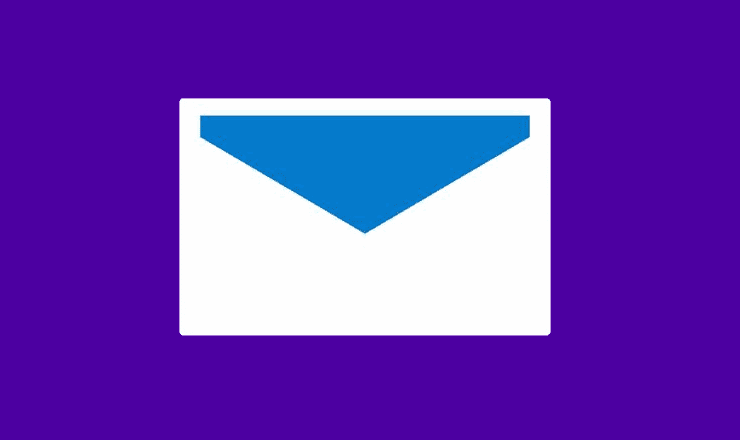ヤフーリガンに何が起こったのか?

1996年、Yahooligansは子供たちがオンラインになるのに最もクールな場所でした。私の長女は絶対にそれを愛していました。このサイトはYahooを利用しており、
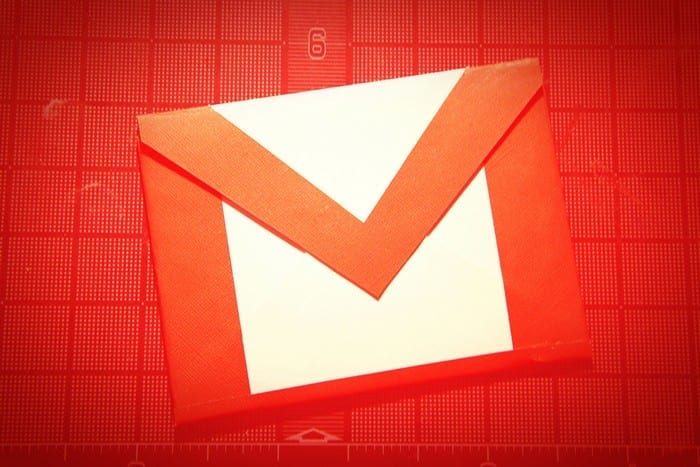
これらの手順を使用して、Gmailまたは標準のメールアプリからAndroidデバイスでYahooメールを実行します。
最初にこれらの手順を実行して、Androidがアカウントにアクセスできるようにします。
Webブラウザを介してYahooメールアカウントにログインします。
[アカウントのセキュリティ設定]ページに移動します。
「安全性の低いサインインを使用するアプリを許可する」設定を「オン」に変更します
新しいデバイスでこれらの手順を使用して、YahooメールをGmailアプリに追加します。
Gmailアプリを開きます。
メニュー >「設定」>「アカウントの追加」を選択します 。
>「設定」>「アカウントの追加」を選択します 。
「Yahoo」を選択します。
完全なYahooメールアドレスを入力し、「次へ」をタップします。
Yahooアカウントにサインインします。
2段階認証プロセスを使用する場合、YahooアカウントにアクセスするにはAndroidのパスワードを作成する必要があります。これを行うには、Yahooアカウントにログインし、「アカウントのセキュリティ」>「アプリのパスワードの管理」に移動します。
このオプションは、標準の「メール」アプリを使用する古いデバイス用です。
「メール」アプリを開きます。
「メニュー」ボタンを選択し、「設定」を選択します。
「アカウントの追加」>「メール」を選択します。
Yahooの完全なメールアドレスとパスワードを入力し、「次へ」をタップします。
必要に応じて追加の設定を選択し、「次へ」に進みます。
2段階認証プロセスを使用する場合、YahooアカウントにアクセスするにはAndroidのパスワードを作成する必要があります。これを行うには、Yahooアカウントにログインし、「アカウントのセキュリティ」>「アプリのパスワードの管理」に移動します。
別のアプリを使用してもかまわない場合は、GooglePlayアプリストアで使用できるYahooメールアプリがあります。
1996年、Yahooligansは子供たちがオンラインになるのに最もクールな場所でした。私の長女は絶対にそれを愛していました。このサイトはYahooを利用しており、
Yahooメールの電子メールメッセージに画像を表示する方法と表示しない方法に関する詳細なチュートリアル。
Facebookストーリーは作成するのがとても楽しいです。Androidデバイスとコンピュータでストーリーを作成する方法を紹介します。
このチュートリアルでは、Google Chrome と Mozilla Firefox での自動再生される迷惑な動画を無効にする方法を学びます。
Samsung Galaxy Tab S8が黒い画面で固まってしまい、電源が入らない問題を解決します。
Fireタブレットでメールアカウントを追加または削除しようとしているですか?この包括的ガイドでは、プロセスをステップバイステップで説明し、お気に入りのデバイスでメールアカウントを迅速かつ簡単に管理する方法をお教えします。見逃せない必見のチュートリアルです!
Androidデバイスでのアプリの自動起動を永久に防ぐための二つの解決策を示すチュートリアルです。
このチュートリアルでは、Google メッセージングアプリを使用して Android デバイスからテキストメッセージを転送する方法を説明します。
Android OSでスペルチェック機能を有効または無効にする方法。
Samsungが新しい旗艦タブレットのラインナップを発表したとき、注目すべき点がたくさんありました。 Galaxy Tab S9とS9+は、Tab S8シリーズに期待されるアップグレードをもたらすだけでなく、SamsungはGalaxy Tab S9 Ultraも導入しました。
Amazon Kindle Fireタブレットで電子書籍を読むのが好きですか? Kindle Fireで本にメモを追加し、テキストをハイライトする方法を学びましょう。
Samsung Galaxy Tab S9タブレットでデベロッパーオプションとUSBデバッグを有効にする方法について説明するチュートリアルです。